USB-C là một trong những bổ sung tuyệt vời nhất cho máy tính hiện đại. Chúng ta đã chuyển từ việc cần 10 loại cáp khác nhau cho 5 công việc sang chỉ cần 1 cáp có thể đảm nhiệm ít nhất 10 công việc. Tuy nhiên, không phải PC nào cũng được trang bị cổng USB-C, hoặc nếu có, đó có thể là một phiên bản cũ hơn. Với vai trò là một chuyên gia công nghệ, tôi sẽ chia sẻ cách tôi đã bổ sung thêm cổng USB-C cho chiếc PC của mình, giúp bạn đọc có cái nhìn toàn diện và tự tin hơn khi thực hiện nâng cấp này.
Để tối ưu hóa hiệu suất làm việc và mở rộng khả năng kết nối của máy tính, việc thêm một hoặc nhiều cổng USB-C là điều cần thiết. Quá trình này đòi hỏi sự hiểu biết về các chuẩn công nghệ, công suất, tốc độ truyền dữ liệu và khả năng tương thích của phần cứng. Bài viết này sẽ đi sâu vào từng khía cạnh, từ việc chọn card mở rộng phù hợp đến các bước cài đặt vật lý, đảm bảo bạn có thể thực hiện thành công và an toàn.
Cách chọn card mở rộng USB-C phù hợp
Không giống như USB-A truyền thống, cổng USB-C có khả năng truyền dữ liệu lên đến 120 gigabit mỗi giây khi sử dụng giao diện Thunderbolt 5, và có thể cung cấp công suất 240 watt với bộ nguồn và cáp phù hợp. Mặt khác, một số cổng USB-C lại chạy trên chuẩn USB 2.0 – vốn chỉ giới hạn ở mức 480 megabit mỗi giây khiêm tốn.
Do đó, khi bạn tìm mua các card mở rộng, có rất nhiều yếu tố bạn cần xem xét để đảm bảo đáp ứng đúng nhu cầu và tránh lãng phí.
Bạn cần bao nhiêu công suất (Power Delivery)?
Mối quan tâm chính của tôi là tốc độ truyền dữ liệu, nhưng tôi cũng muốn đảm bảo mình chọn được một thiết bị có thể chạy một hub mà không gặp quá nhiều vấn đề. Các cổng USB-A thông thường có công suất đầu ra tối đa là 7.5 watt, hoặc 5 volt ở 1.5 ampe.
 Bo mạch chủ ASUS ROG Dark Hero AM4 với các cổng USB và kết nối ăng-ten Wi-Fi ở mặt sau.
Bo mạch chủ ASUS ROG Dark Hero AM4 với các cổng USB và kết nối ăng-ten Wi-Fi ở mặt sau.
Tôi hoàn toàn hài lòng với 15 watt, mức công suất này đủ cho một loạt các thiết bị ngoại vi nhỏ gắn vào một hub. USB Power Delivery (USB PD) có thể sạc thông minh các thiết bị hiện đại ngốn điện, miễn là bạn có đủ các mảnh ghép phù hợp.
Khi mua một card mở rộng, hãy đảm bảo bạn kiểm tra công suất mà mỗi cổng USB-C có khả năng cung cấp. Bạn có thể tìm thấy các card trên thị trường có 4 cổng USB-C trở lên, nhưng vì chúng không kết nối trực tiếp với nguồn điện của PC, chúng chỉ có thể đẩy ra vài watt mỗi cổng.
Bất kỳ card nào mà bạn mua có khả năng cung cấp hơn 15 watt cho nhiều hơn một cổng có thể sẽ cần một kết nối riêng với bộ nguồn của PC. Nếu bạn không thấy điều đó, bạn nên xem xét kỹ lưỡng hơn.
Bạn cần tốc độ bao nhiêu?
Chi phí của các card USB-C tăng đáng kể khi tốc độ của chúng tăng và khi bạn thêm cổng, vì vậy tôi khuyên bạn nên có một ý tưởng rõ ràng về những gì mình muốn trước khi mua.
Tôi không sử dụng eGPU (thiết bị yêu cầu băng thông đặc biệt cao), cũng như không cần các tính năng khác như chế độ DisplayPort Alt. Tôi cũng không có nhiều thiết bị ngoại vi tốc độ cao, điều đó có nghĩa là tôi chỉ cần một cổng.
 Hộp đựng eGPU mini Thunderbolt 3 của TREBLEET với card đồ họa và bộ nguồn được lắp đặt, kết nối với Lenovo Legion GO.
Hộp đựng eGPU mini Thunderbolt 3 của TREBLEET với card đồ họa và bộ nguồn được lắp đặt, kết nối với Lenovo Legion GO.
Khi mua các card USB-C, hãy đảm bảo bạn xem xét cách băng thông giữa các cổng được phân chia. Bạn có thể tìm thấy một card có thêm tám cổng USB-C, nhưng nếu tám cổng đó đều chia sẻ một bộ điều khiển USB 3.2 2×2 duy nhất trên card, bạn sẽ không đạt được tốc độ tối đa của chúng. Ví dụ, nếu bạn có 4 cổng USB-C chia sẻ một bộ điều khiển USB 3.2 2×2, băng thông tối đa trên mỗi cổng sẽ chỉ là 5Gbps.
Cuối cùng, tôi đã chọn một card Sonnet Allegro 1-Port USB-C, bổ sung một cổng duy nhất với tốc độ 20 gigabit.
 Card PCIe Sonnet Allegro Max USB-C 20Gbps 1 cổng.
Card PCIe Sonnet Allegro Max USB-C 20Gbps 1 cổng.
Card Sonnet Allegro Max 1-Port USB-C 3.2 Gen 2×2 PCIe cung cấp một cổng USB-C duy nhất có khả năng đạt tốc độ lên đến 20 gigabit mỗi giây (USB 3.2 Gen 2×2) và có thể cung cấp tới 15 watt điện cho bất kỳ thiết bị được kết nối nào. Nó kết nối với bất kỳ khe cắm PCIe x4, x8 hoặc x16 trống nào trên bo mạch chủ.
Nếu bạn đang tìm kiếm một card có nhiều cổng, tôi đã cân nhắc card mở rộng 4 cổng của StarTech thay thế vì nó cung cấp cả cổng USB-C và USB-A. Tuy nhiên, vì mỗi bộ điều khiển được gắn vào một cổng USB-A và một cổng USB-C, băng thông tối đa qua bất kỳ cổng nào sẽ bị giới hạn ở 10Gbps.
USB 4: Liệu có khả thi với card mở rộng?
USB 4 là giao diện USB nhanh nhất mà bạn có thể có được trên PC hiện tại, nhưng việc thêm một card để có được nó không đơn giản như các tiêu chuẩn USB cũ hơn. Các card mở rộng USB 4 thực sự tồn tại, nhưng bo mạch chủ của bạn phải đã có một đầu cắm (header) USB 4 hoặc Thunderbolt 4 (hoặc 5) để card mở rộng hoạt động. Vì cả hai đều khá mới, bạn sẽ chỉ tìm thấy chúng trên các bo mạch chủ cao cấp. Tôi cũng khuyên bạn nên chọn một card mở rộng PCIe USB 4 từ chính nhà sản xuất bo mạch chủ của bạn để tránh các vấn đề tương thích tiềm ẩn.
Nếu bạn muốn một card hoạt động với bất kỳ PC hiện đại nào, bạn về cơ bản bị giới hạn ở USB 3.2 2×2, mang lại tốc độ 20 gigabit mỗi giây (2.5 gigabyte mỗi giây). Tốc độ này là quá đủ cho hầu hết các mục đích sử dụng thông thường.
Kiểm tra khả năng tương thích của PC với card PCIe
Để hoàn toàn chắc chắn rằng bạn có thể sử dụng card mở rộng PCIe USB, hãy nhấn Windows+R rồi gõ msinfo32. Cuộn xuống cho đến khi bạn thấy dòng sản phẩm “BaseBoard Product”. Đó chính là tên của bo mạch chủ của bạn.
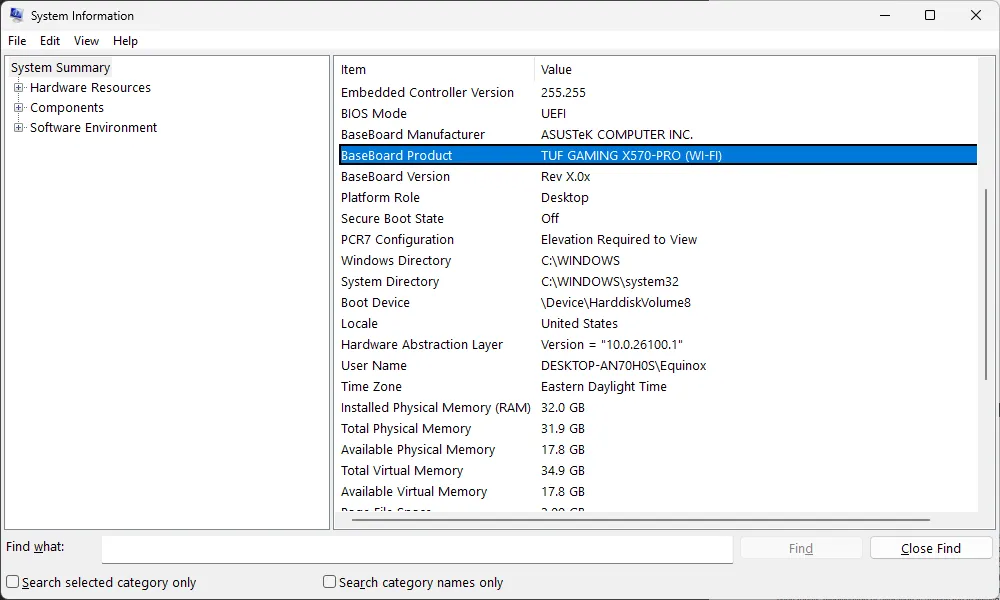 Cửa sổ System Information (msinfo32) hiển thị thông tin về bo mạch chủ trên PC ví dụ.
Cửa sổ System Information (msinfo32) hiển thị thông tin về bo mạch chủ trên PC ví dụ.
Khi đã có tên bo mạch chủ, hãy tìm kiếm mẫu bo mạch chủ đó trên internet. Nhà sản xuất sẽ có tài liệu cho bạn biết những khe cắm nào có sẵn trên bo mạch chủ của bạn. Đây là hình ảnh bo mạch chủ của tôi.
May mắn thay, các yêu cầu đối với card mở rộng PCIe USB 3.2 2×2 khá linh hoạt. Bạn sẽ cần một khe cắm PCIe 3.0 x4 trống hoặc tốt hơn. PCIe 3.0 hiện khá cũ, và mọi PC được sản xuất trong 10 năm qua đều sẽ có nó.
Tương tự, các khe cắm x4 (đề cập đến kích thước vật lý) khá phổ biến. Nếu bạn không có, bạn luôn có thể cắm thiết bị PCIe x4 vào khe cắm PCIe x16 – nó sẽ hoạt động bình thường.
Hướng dẫn cài đặt card mở rộng USB-C
May mắn thay, việc chọn card là phần khó khăn. Việc cài đặt thực tế chỉ mất vài phút.
Mở hộp card của bạn và giữ lại bất kỳ ốc vít nào đi kèm. Nếu card USB-C của bạn yêu cầu kết nối nguồn điện bên ngoài, hãy đảm bảo bạn đặt đúng loại từ nhà sản xuất bộ nguồn của bạn. Chúng không phải là phổ biến và không nhất thiết phải hoán đổi cho nhau, và bạn có thể làm hỏng card, bộ nguồn hoặc cả hai.
Rút tất cả các thiết bị khỏi PC của bạn, sau đó đặt nó ở một nơi bằng phẳng. Mặt có các cổng USB nên úp xuống.
 Đặt máy tính nằm ngang với mặt bảng I/O hướng xuống dưới.
Đặt máy tính nằm ngang với mặt bảng I/O hướng xuống dưới.
Trượt tấm chắn bên hông bằng cách tháo các ốc vít (thường là ốc xoáy bằng tay) từ phía sau vỏ case. Một số vỏ case cũng sẽ có chốt bạn phải đẩy hoặc kéo để tháo ra.
Lý tưởng nhất là bạn nên đặt các card này vào khe cắm PCIe x4 thay vì khe cắm x16, vì khe cắm PCIe x4 là quá đủ để xử lý băng thông, và không có lý do gì để chiếm dụng một khe cắm x16 không cần thiết.
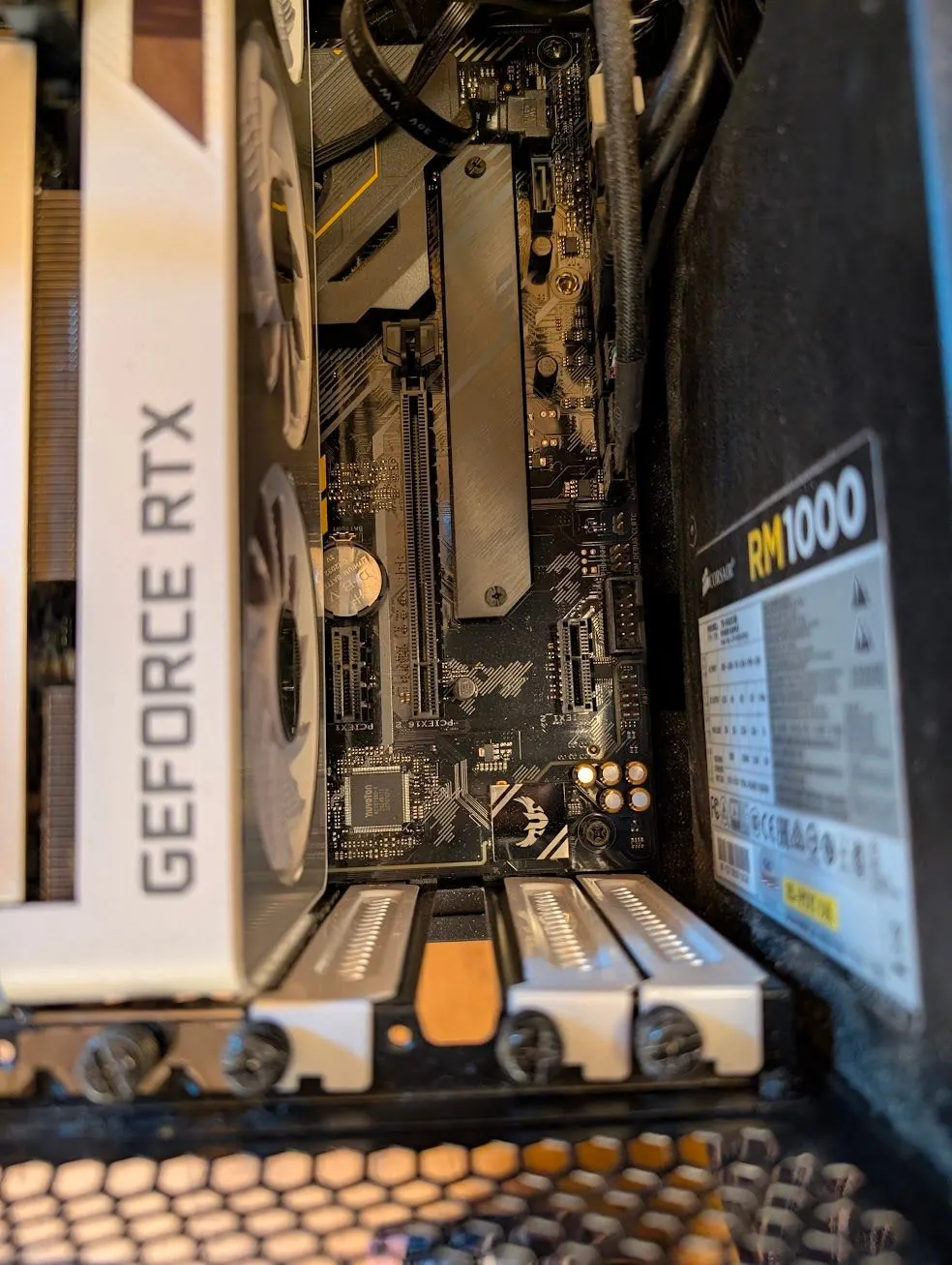 Bên trong thùng máy tính để bàn, nhìn vào bo mạch chủ và các khe cắm PCIe.
Bên trong thùng máy tính để bàn, nhìn vào bo mạch chủ và các khe cắm PCIe.
Tuy nhiên, một khe cắm x16 vẫn sẽ hoạt động tốt trong trường hợp cấp bách. Trong trường hợp của tôi, tôi chỉ có các khe cắm x1 và x16 trống, vì vậy tôi đã đặt nó vào khe cắm x16.
 Thiết bị PCIe x4 được lắp vào khe cắm x16 trên bo mạch chủ.
Thiết bị PCIe x4 được lắp vào khe cắm x16 trên bo mạch chủ.
Tháo ốc vít giữ tấm chắn phía sau và giữ lấy nó. Bạn sẽ cần nó trong ít phút nữa.
Trượt card mở rộng USB-C xuống khe cắm, sử dụng lực đều nhưng chắc chắn. Sẽ không có tiếng “click” hay gì khi nó được lắp hoàn toàn. Căn chỉnh khung của card với lỗ ốc vít từ trước, sau đó lắp lại ốc vít.
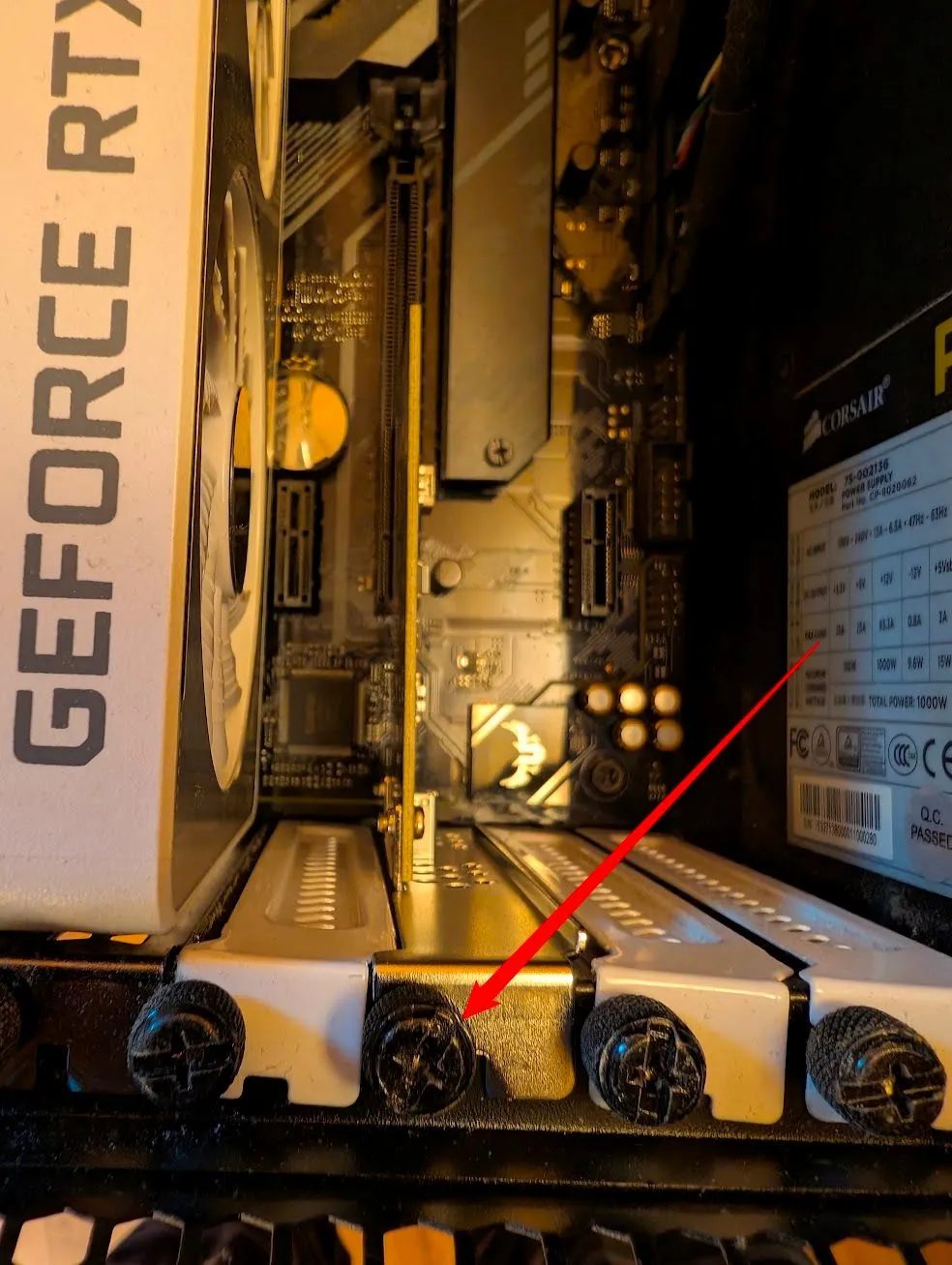 Vặn lại ốc giữ tấm chắn sau sau khi lắp card mở rộng.
Vặn lại ốc giữ tấm chắn sau sau khi lắp card mở rộng.
Khi đã hoàn tất, trượt tấm chắn bên hông case trở lại, siết chặt mọi thứ, và bạn đã xong! Bạn có thể kết nối lại tất cả các thiết bị ngoại vi khác và khởi động PC của mình.
PC của bạn sẽ tự động phát hiện card và kích hoạt nó. Nếu không, bạn sẽ cần thay đổi một số cài đặt BIOS để mọi thứ hoạt động.
Việc nâng cấp PC với cổng USB-C không chỉ là một cải tiến nhỏ mà còn mở ra cánh cửa cho khả năng kết nối và truyền dữ liệu vượt trội. Từ việc sạc nhanh thiết bị di động đến truyền tải file dung lượng lớn chỉ trong tích tắc, USB-C thực sự là tiêu chuẩn của tương lai. Với hướng dẫn chi tiết này, hy vọng bạn đã có đủ kiến thức và sự tự tin để tự mình nâng cấp chiếc PC, mang lại trải nghiệm sử dụng tốt hơn. Hãy để lại bình luận nếu bạn có bất kỳ câu hỏi nào trong quá trình thực hiện!